有线网卡驱动安装失败的解决步骤是什么?
在使用电脑过程中,遇到有线网卡驱动安装失败的情况可能会造成网络连接问题,影响工作和生活。本文将针对此问题,提供一系列的解决步骤,帮助用户顺利安装有线网卡驱动程序。
一、确认问题:网卡驱动安装失败的原因
在尝试解决问题之前,我们需要先了解常见的驱动安装失败原因,这包括但不限于:
1.网卡驱动与当前操作系统不兼容。
2.网卡驱动文件损坏或者版本过旧。
3.系统中存在冲突的驱动程序。
4.权限问题,如没有以管理员身份运行安装程序。
5.BIOS设置中禁用了网卡。
6.系统服务中的网卡服务未启动或异常。
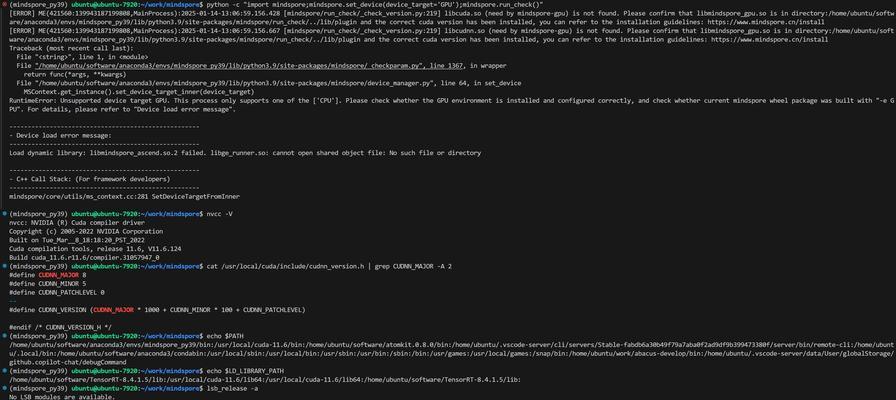
二、准备阶段:收集必要的信息和工具
在安装驱动之前,请做好以下准备:
1.确认网卡的型号和品牌。
2.从网卡制造商的官方网站下载最新的驱动程序。
3.确保电脑连接到互联网,以便下载所需文件。
4.以管理员身份登录系统,以便进行安装。
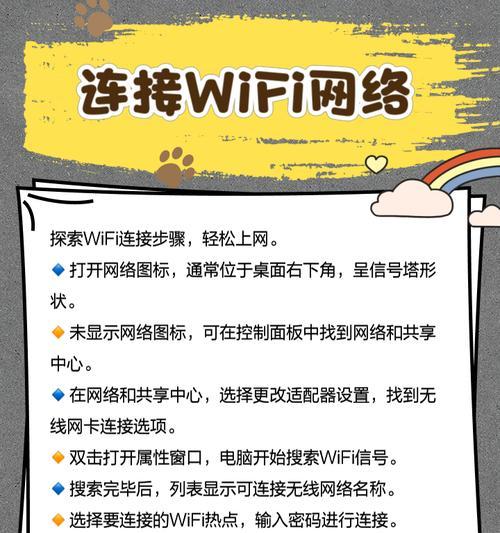
三、排除故障:网卡驱动安装失败的解决步骤
1.使用设备管理器更新驱动
1.在键盘上按下`Win+X`键,然后选择“设备管理器”。
2.在设备列表中找到“网络适配器”,展开此选项。
3.右键点击你的有线网卡,选择“更新驱动程序”。
4.选择“自动搜索更新的驱动程序软件”,让系统自动寻找并安装驱动。
2.手动安装驱动程序
1.打开下载的驱动文件夹。
2.右键点击网卡驱动的安装程序,选择“以管理员身份运行”。
3.按照安装向导的提示完成驱动安装。
3.检查BIOS设置
1.重启电脑,在启动时按下对应的键进入BIOS设置(通常是`F2`、`Del`等键)。
2.在BIOS中查找与网卡相关的设置,确保网卡没有被禁用。
3.保存更改并退出BIOS,让电脑重新启动。
4.禁用防火墙和杀毒软件
有时防火墙或杀毒软件可能会阻止驱动程序安装,可以尝试临时禁用它们:
1.在“控制面板”中找到防火墙设置并关闭。
2.对于杀毒软件,检查是否有相关设置可以暂时禁用,或查看是否有阻止驱动安装的提示。
5.使用系统还原
如果怀疑驱动问题是由最近的系统更新或改动引起的,可以尝试进行系统还原:
1.在搜索栏输入“创建还原点”并打开。
2.选择“系统还原”然后点击“下一步”。
3.按照提示选择一个还原点,通常是出现驱动问题之前的时间点。
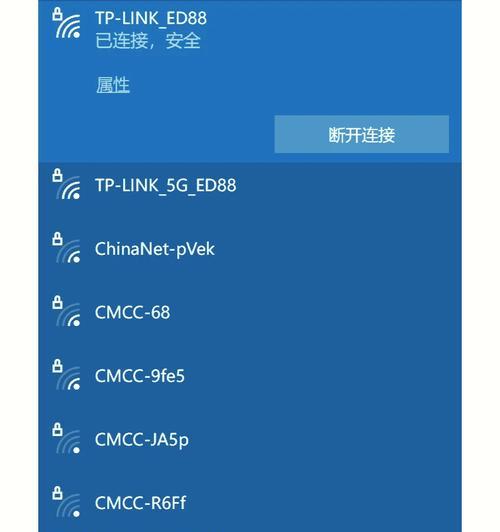
四、额外检查:确认网卡服务运行正常
1.按下`Win+R`键打开运行窗口,输入`services.msc`并回车。
2.在服务列表中找到“NetworkConnections”服务。
3.确保服务状态是“正在运行”,如果不是,请右键选择“启动”。
4.在启动类型中选择“自动”,以确保服务能够随系统启动。
五、后续步骤:确保驱动程序稳定运行
1.重启电脑以确保所有更改生效。
2.检查网络连接是否正常,确保能够上网。
3.定期访问网卡制造商网站,检查是否有驱动程序更新。
六、常见问题解答
1.问:为什么我需要以管理员身份运行安装程序?
答:以管理员身份运行安装程序可以确保安装过程拥有足够的权限来修改系统文件和设置,避免权限不足导致的安装失败。
2.问:如何判断网卡驱动是否为最新版本?
答:最直接的方法是访问网卡制造商的官方网站,或者通过设备管理器的更新驱动功能查看是否有可用的更新。
3.问:如果手动安装驱动仍然失败,我还能做什么?
答:如果手动安装失败,可以尝试重新下载驱动文件,确保下载过程中没有中断或错误。查看系统日志可能找到更详细的错误信息。
七、结语
通过上述步骤的详细介绍,用户在遇到有线网卡驱动安装失败的情况时,应能够有效地解决问题。记住,在处理驱动问题时,耐心和细心是关键。如果上述方法都无法解决您的问题,建议联系专业技术人员协助处理。
标签: 网卡驱动
版权声明:本文内容由互联网用户自发贡献,该文观点仅代表作者本人。本站仅提供信息存储空间服务,不拥有所有权,不承担相关法律责任。如发现本站有涉嫌抄袭侵权/违法违规的内容, 请发送邮件至 3561739510@qq.com 举报,一经查实,本站将立刻删除。
相关文章
